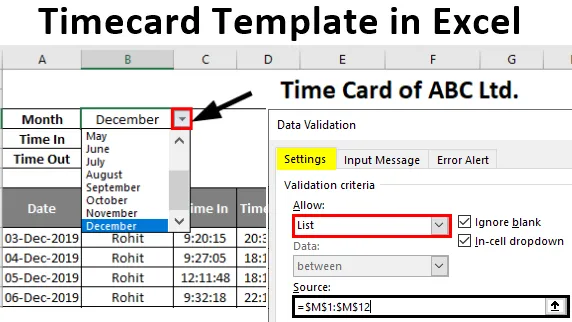
Excel-Timecard-Vorlage (Inhaltsverzeichnis)
- Einführung in die Excel-Timecard-Vorlage
- Wie erstelle und verwende ich eine Zeitkartenvorlage?
Einführung in die Excel-Timecard-Vorlage
Excel ist eine Kalkulationstabelle von Microsoft für Berechnungen, grafische Lösungen und Makro-Programmierung (Visual Basic). Für die Berechnung der Daten werden unterschiedliche Formeln verwendet. Sogar die wichtigen Daten und Aufzeichnungen des Unternehmens werden in Excel gespeichert, um später darauf zurückgreifen zu können. Die Timecard-Vorlage ist eine elektronische Lösung für die Zeiterfassung, das Timeout und die Zahlung in Excel für Mitarbeiter in der Unternehmenswelt. Heutzutage verwenden Unternehmen biometrische Systeme und Zugangskarten, um die Präsenz im Büro aufzuzeichnen. Daher müssen diese Daten zur Validierung berechnet werden. Zu diesem Zweck sollten die Daten heruntergeladen und importiert werden, um die Berechnung zu optimieren. Dies ist eine automatisierte Lösung zur Aufrechterhaltung der Anwesenheit und Arbeitszeit jedes Mitarbeiters.
Wie erstelle und verwende ich eine Zeitkartenvorlage?
Wenn ein Mitarbeiter über eine biometrische Karte oder eine Zugangskarte eintritt, seine Zeit eintritt und wenn er abreist, wird seine Auszeit über die Software nachverfolgt und in der Timecard-Vorlage aktualisiert.
Sie können diese Excel-Timecard-Vorlage hier herunterladen - Excel-Timecard-VorlageUm eine Zeitkarte zu erstellen, gehen Sie wie folgt vor:
Schritt 1 - Eine Zeitkartenvorlage mit Monat, regulärer Zeit und Timeout wird oben erstellt. Mithilfe der Validierung wird eine Dropdown-Liste für den Monat erstellt, mit deren Hilfe das Datum jeden Monat geändert werden kann.
Schritt 2 - In der folgenden Tabelle sind das tägliche Datum, der Name des Mitarbeiters, die Uhrzeit, das Timeout, die Pausenzeit, die Arbeitszeit, die OT-Zeit, die regelmäßige Zahlung, die OT-Zahlung und die Gesamtzahlung aufgeführt.
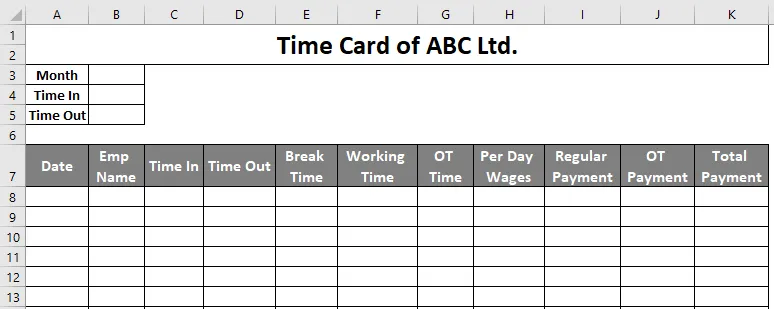
Schritt 3 - Als nächstes müssen wir ein Dropdown-Menü für die Monatszeile in Zelle B3 erstellen. Dazu müssen wir zu Daten> Datenüberprüfung gehen, wie unten hervorgehoben.

- Die Datenüberprüfung hilft beim Erstellen eines Dropdown-Menüs zum Anzeigen oder Auswählen eines bestimmten Datensatzes.
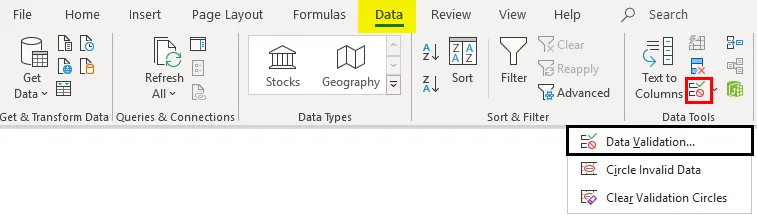
Schritt 4 - Nun müssen wir eine Quelle auswählen, in der sich alle 12 Monate befinden, und dann OK auswählen. Ich habe der Einfachheit halber alle Monate manuell eingegeben (siehe unten) und diese Zellen unter Quelle unter Datenüberprüfung> Einstellungen ausgewählt und OK gedrückt (siehe Abbildung unten).
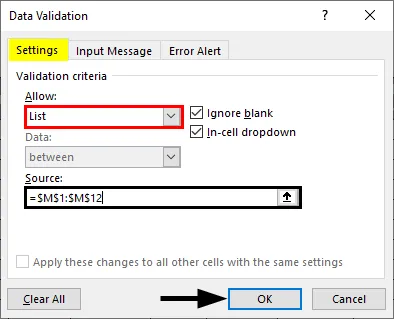
- Schließlich wird das Dropdown-Menü wie unten dargestellt erstellt.
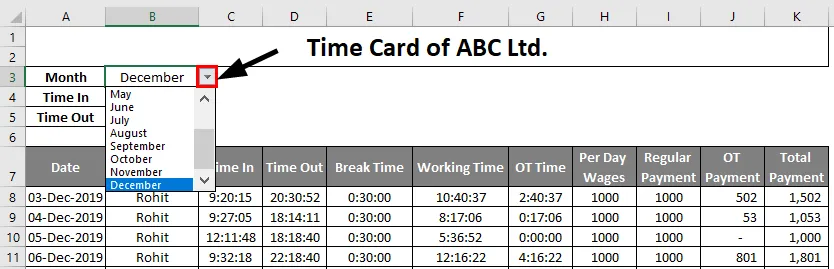
Schritt 5 - Wir müssen den aktuellen Monat und die Standardzeit (Time In) und die Standardzeit (Time Out) unter dem Monat gemäß den Bürozeiten auswählen.
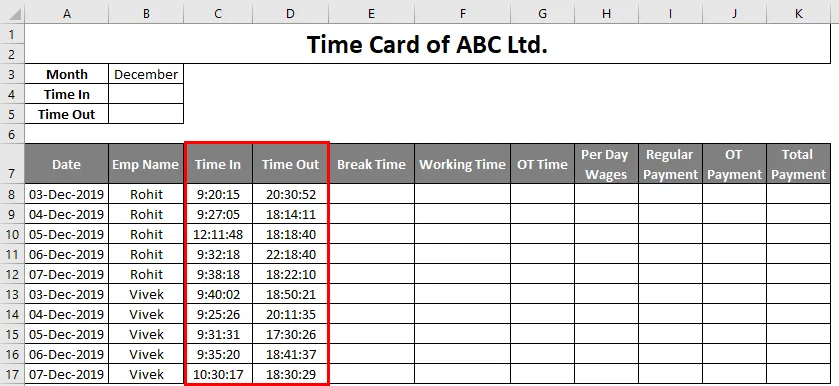
Schritt 6 - Dann müssen wir ein Datum, den Namen des Mitarbeiters sowie die In- und Out-Zeit dieser Mitarbeiter eingeben. Daten können pro Woche oder Monat mithilfe der Datenvalidierung festgelegt werden.
Schritt 7 - Angenommen, die Standardpausenzeit beträgt 30 Minuten für alle Mitarbeiter. Wir müssen also wie folgt in die Arbeitszeittabelle eingeben.
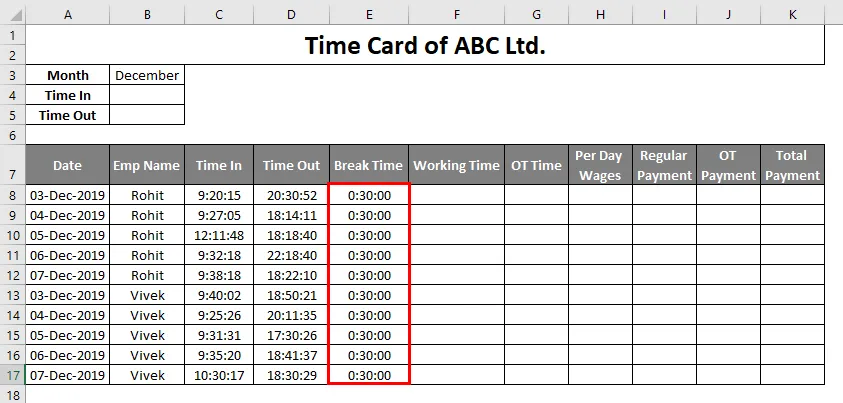
Schritt 8 - Jetzt wird die Arbeitszeit jedes Mitarbeiters als (Time out-Time in) -Pausenzeit berechnet. Für den 3. Dezember beträgt die Arbeitszeit von Rohit (D8-C8) -E8 (siehe unten). In ähnlicher Weise kann die Arbeitszeit für den Rest der Tage berechnet werden, indem Sie den Cursor einfach von F8 auf F17 ziehen, ohne eine Formel für jeden Tag zu verwenden.
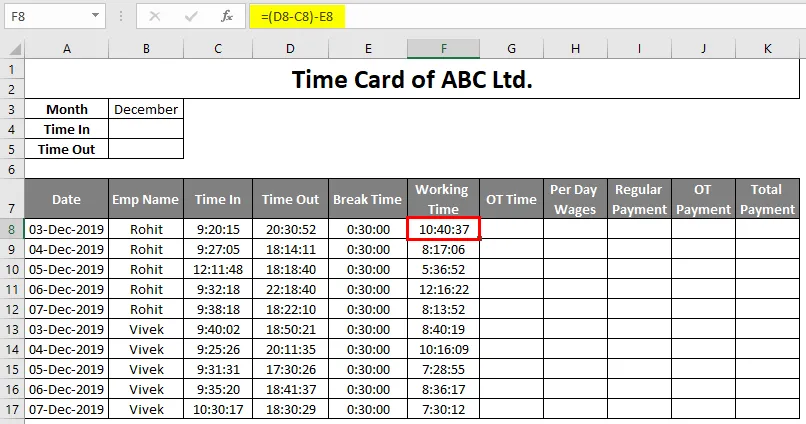
- Überstunden eines Mitarbeiters werden zum Zeitpunkt des Ausscheidens erfasst. OT kann anhand der „Arbeitszeit-Standard-Ausfallzeit“ berechnet werden. Überstunden werden auf das 1, 5-fache des Stundenlohns festgesetzt. Die regelmäßige Zahlung basiert auf dem Gehalt und auf Stundenbasis. Das Stundeneinkommen von Rohit beträgt 125 INR. Dann wird sein tägliches Einkommen 125 * 8, dh 1000 Rupien. Die regulären Löhne werden nach Arbeitsstunden berechnet. Wenn Rohit 8 Stunden oder länger arbeitet, verdient er 1000 Rupien, und wenn er weniger als 8 Stunden arbeitet, verdient er die Hälfte des Tageseinkommens.
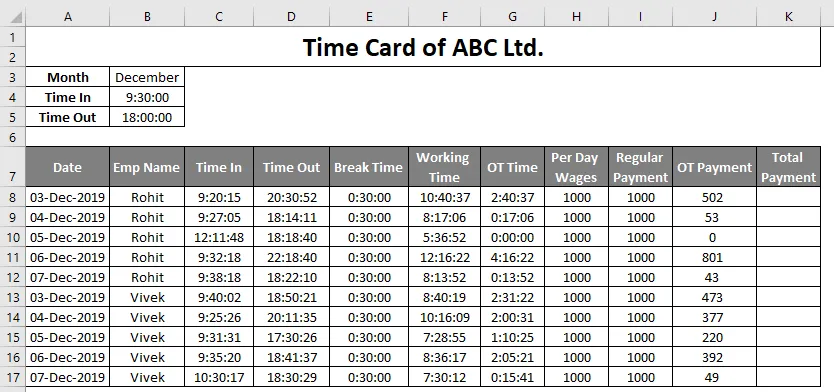
Schritt 9 - Jetzt müssen wir die Gesamtzahlung berechnen, die die Summe aus regulärer Zahlung + OT-Zahlung ist. Die Gesamtzahlung für jeden Mitarbeiter pro Tag wird unten angezeigt.
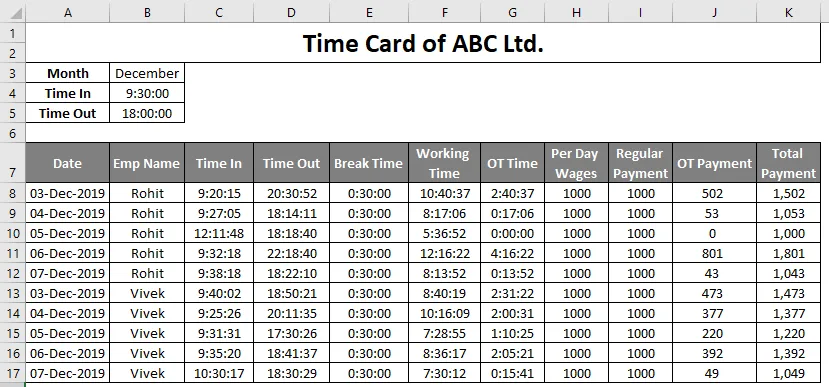
- Schließlich ist das Timecard-Blatt einsatzbereit. Danach können wir ihre Gesamtsumme der wöchentlichen Zahlung mit Hilfe der Pivot- oder Summenfunktion wie folgt berechnen:
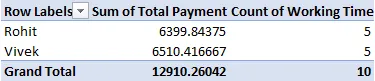
Heutzutage verwenden die meisten Unternehmen Timecard, um Zeitaufzeichnungen von Mitarbeitern und Projektdetails zu führen. Es hilft dabei, das Wachstum und die Stabilität des Unternehmens sicherzustellen.
Wichtige Informationen zur Excel-Timecard-Vorlage
- Funktionen und Berechnungsmethoden sollten bekannt sein, bevor ein Timecard-Blatt erstellt wird.
- Urlaub, falls vorhanden, muss manuell angepasst werden.
- Die Pivot-Tabelle sollte am Ende der Timecard angewendet werden, um wöchentliche / monatliche Zahlungen und Zeitnachweise der Mitarbeiter zu führen.
- Jeder Bonus oder jede zusätzliche Zahlung sollte außerhalb der Arbeitszeittabelle berechnet und aufgezeichnet werden.
- Die Zeit und die Details der Nachzügler sollten manuell angepasst werden.
Fazit
Als Timecard eingeführt wurde, wurde es nur für die Lohn- und Gehaltsabrechnung verwendet, aber später wurde es auch als Zeiterfassung für Mitarbeiter verwendet, dh in technischen Begriffen, die als Management Accounting bekannt sind. Kundenabrechnung, Schätzung, Verwaltung, Mitarbeiterleistung usw. sind Dienste, die in der Arbeitszeittabelle verwendet werden können. Einer der wichtigen Aspekte der Arbeitszeittabelle ist die Planung der Kosten im Vergleich zu den tatsächlichen Kosten. Es senkt die Kosten des Unternehmens durch eine effiziente Abrechnung, sichtbare Kosten und automatische Abrechnung usw. Insgesamt trägt es zur Steigerung der Einnahmen des Unternehmens bei.
Empfohlene Artikel
Dies ist eine Anleitung zur Timecard-Vorlage in Excel. Hier wird die Verwendung der Timecard-Vorlage in Excel zusammen mit praktischen Beispielen und einer herunterladbaren Excel-Vorlage erläutert. Sie können auch unsere anderen verwandten Artikel durchgehen -
- Wie erstelle ich eine Arbeitszeittabelle in Excel?
- Einführung in die lineare Programmierung in Excel
- Beispiele zum Erstellen einer leeren Excel-Rechnungsvorlage
- Praktische Beispiele zur Excel-Kalendervorlage